 Tilbakemelding?
Tilbakemelding?Når enheten ikke er i bruk, er den i en av disse modusene: Inaktiv, Halvvekk, Vis av eller Nettverkstilstand. De to siste modusene er standbymodusene, som hver har en annen strømforbruksprofil.

Inaktiv
Det fullstendige brukergrensesnittet vises i inaktiv modus, og enheten er våken og klar til bruk.
Halvvåken modus
Halvvåken modus er scenen mellom inaktiv modus og visning av modus. En enhet forblir i halvvåken modus til aktiviteten oppdages eller til den går inn i skjermmodus. Halvvåken-modusen kan vise en mørkere skjerm med tekst, eller den kan konfigureres til å vise merkevareinformasjon, inkludert nettsider eller digital skilting.
Visning av modus
Dette er det første stadiet for standby eller lav effekt. Skjermen er slått av, noe som sparer energi.
Nettverkstilstand
Bare våre nyeste enheter støtter Nettverkstilstand:
-
Proff tavle
-
Pro G2-tavle
-
Cisco Desk
-
Mini skrivebord
-
Rombar
-
Rom bar Pro
Dette er det andre stadiet i standby eller med lav effekt, som reduserer strømforbruket ytterligere enn i sluttmodus. I tillegg til å slå av skjermen, klokker vi ned CPU/GPU og slår av noen moduler på det lavere nivået. Enheten er fortsatt tilgjengelig via nettverket, og den våkner når du mottar et anrop. Se fanen Oppvekkingsatferd for mer informasjon.
Det finnes flere konfigurasjoner som lar deg tilpasse når enheten går fra én modus til den neste, hvis det ikke er noen aktivitet som vekker enheten.
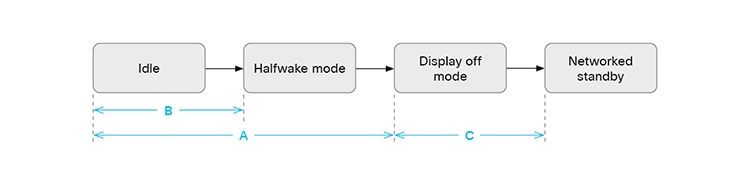
A. Fra inaktiv til sluttmodus
Som standard går en enhet inn i skjermmodus etter y minutter. Standardforsinkelsen avhenger av produktet. Du kan stille inn ønsket forsinkelse eller slå av denne modusen med disse innstillingene:
-
Standbykontroll: Av/på
-
Standbyforsinkelse: Heltall (1 480), forsinkelse i minutter
Hvis Standbykontroll er av, vil ikke enheten automatisk gå inn i skjermmodus. Hvis Standbykontroll er på, går enheten inn i skjermmodus når Standbyforsinkelse er tidsavbrutt. Vær oppmerksom på at standbyforsinkelsen også inkluderer halvvåpenperioden.
B. Fra inaktiv til halvvåken modus
Som standard går en enhet inn i halvvåken-modus etter 2 minutter (ikke konfigurerbar) når det ikke er noen aktivitet, og ingen aktive nettapper eller økter. Halvvåken-modus vises i x minutter, hvor x = Standby Delay - 2.
Eksempel:
-
Standbyforsinkelse: 5
-
Halvvåken-skjermen vises i 3 minutter, og deretter går enheten inn i skjermmodus.
-
Bruk denne innstillingen for å hoppe over halvvåken:
-
Ventemodus for halvvåken: Manuell
C. Fra Vis av-modus til Nettverkstilstand
Som standard vil en enhet gå inn i nettverkstilstand 2 minutter etter at den går inn i skjermmodus. Den forblir imidlertid i skjermmodus hvis det oppdages personer, eller hvis lyd strømmes til enheten.
Du kan stille inn ønsket forsinkelse eller slå av den automatiske overgangen til nettverkstilstand med disse innstillingene:
-
Nettverksmodus for standbynivå: Av/på
-
Nettverksforsinkelse for standbynivå: Heltall (0..1440), forsinkelse i minutter
Enheten går ikke inn i nettverksmodus automatisk hvis nettverksmodus for standbynivå er av. Hvis Nettverksmodus for standbynivå er på, går enheten inn i nettverksmodus når Nettverksforsinkelsen for standbynivå er tidsavbrutt. Hvis forsinkelsen er satt til 0, går enheten fra halvvåken modus, via noen sekunder i skjermmodus, og deretter til nettverksmodus.
Statusen Standbynivå rapporterer om enheten er i skjermmodus (DisplayOff) eller i nettverkstilstand (Nettverkstilstand).
Flere handlinger, inndata eller tilstander utløser en enhet til å våkne automatisk, enten til modusen ovenfor, til halvvåken eller helt til Inaktiv. Det tar vanligvis lengre tid å våkne opp fra nettverkstilstand enn fra visning av modus, men utløsningene for å våkne opp er oftest de samme (unntak som er nevnt nedenfor).
Følgende utløser en enhet for å våkne opp fra skjermen av og i nettverksmodus:
-
Noen rører på skjermen på enheten eller berøringskontrolleren.
Unntak: Ved å berøre Board Pro- eller Board Pro G2-skjermen vekkes ikke enheten fra nettverkstilstand.
-
Et innkommende anrop til enheten.
-
Et planlagt møte starter.
-
Noen sier vekkordet for Webex Assistant.
-
Folk er oppdaget i rommet.
-
Noen kobler en bærbar eller mobiltelefon til enheten.
-
Enheten går til halvveis-modus når de konfigurerte kontortidene starter.
-
For Board Pro og Board Pro G2: Noen trykker på den myke strømknappen (på høyre side av pennen)
-
For Board Pro og Board Pro G2: Noen tar en penn av holderen.
Tilpass automatisk oppvåkning ved bevegelsessensor
Som standard går de fleste enheter i halvvåken modus når de oppdager bevegelse i rommet. Bevegelsessensor er basert på følgende teknologier:
-
Ultralyd (alle produkter)
-
Radar (Board Pro og Board Pro G2, i skjermmodus og i nettverksmodus)
Bruk disse innstillingene til å konfigurere hvordan enheten reagerer når den registrerer bevegelse i rommet:
-
Standby WakeupOnMotionDetection: På/av
-
Tid Kontortid Utenfor Kontortid Standby Auto Wakeup: Deaktivert/aktivert
Enheten våkner ikke når den registrerer bevegelse hvis Standby WakeupOnMotionDetection er Off. Hvis Standby WakeupOnMotionDetection er På, går enheten i halvvåken-modus når folk går inn i rommet. Standardatferden avhenger av produktet.
Selv om WakeupOnMotionDetection er On, kan du forhindre at enheten våkner utenfor arbeidstiden ved å sette Time OfficeHours OutsideOfficeHours Standby AutoWakeup til Deaktivert (standard). Hvis du vil at enheten også skal vekkes utenfor arbeidstiden, må denne konfigurasjonen settes til Aktivert.
Bruk denne innstillingen til å konfigurere bruken av radar for Board Pro og Board Pro G2:
-
Sensorradarmodus: Automatisk/av
Enheten bruker ikke radar til å oppdage bevegelse hvis Sensors Radar Mode er Av. Hvis Sensors Radar Mode er Auto, bruker enheten radar når den er i skjermmodus eller nettverksmodus. Når du bruker radar, registrerer ikke enheten personer som er lengre enn 5 meter fra enheten.


